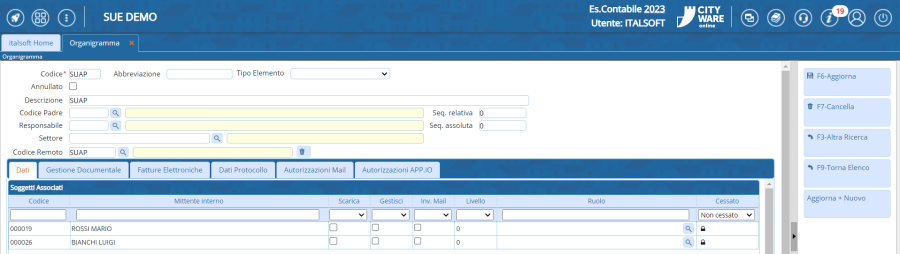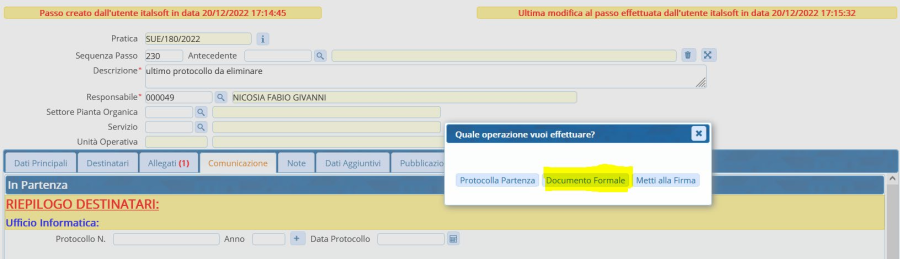L’esigenza è quella di poter effettuare la protocollazione di un documento formale (protocollo interno), con l’automatismo di assegnare gli stessi uffici destinatari in uso presso il gestionale utilizzato per il Protocollo, in modo che tali protocolli siano visibili e accessibili a tutti gli utenti membri dell’ufficio di destinazione.
L'iter di lavoro è il seguente:
- Aggiungere gli uffici valorizzando il codice remoto con il codice fornito dal gestionale utilizzato per il Protocollo (codifica da fare una sola volta)
- Aggiungere le anagrafiche come destinatari da associare agli uffici (codifica da fare una sola volta)
- Utilizzare i comandi all’interno dei passi per creare un protocollo interno
Per codificare gli uffici accedere alla funzione [20. Protocollo - 10. Archivi - 50. Organigramma], cliccare il bottone [Elenca]  per ottenere la lista di tutti gli uffici già presenti (Fig. 1)
per ottenere la lista di tutti gli uffici già presenti (Fig. 1)
Per aggiungere un nuovo ufficio cliccare il bottone [Nuovo]  , viene visualizzata una maschera per aggiungere l'ufficio (Fig. 2), i campi da valorizzare sono:
, viene visualizzata una maschera per aggiungere l'ufficio (Fig. 2), i campi da valorizzare sono:
- Codice: Codice dell'ufficio, per assegnare in automatico cliccare il bottone [Progressivo]
 verrà valorizzato con il primo numero disponibile
verrà valorizzato con il primo numero disponibile - Descrizione“: Valorizzare la denominazione dell'ufficio da utilizzare nelle ricerche
- Codice Remoto: Valorizzare con il codice ufficio presente nel gestionale utilizzato per il protocollo, in ogni ufficio codificare l’equivalente codice, scritto esattamente uguale, sia esso un valore numerico o alfanumerico come nell'esempio (Fig. 2).
Per terminare l'inserimento di un nuovo ufficio cliccare il bottone [Aggiungi]  .
.
Nella parte bassa della maschera (Fig. 2) all'interno della tab “Dati” è presente la lista Soggetti Associati che deve contenere le anagrafiche associate all'ufficio definite come Soggetti/Destinatari, per aggiungere un elemento cliccare il bottone [+] posto in basso a sinistra della lista, è possibile selezionare una o più anagrafiche e terminare la selezione con il bottone [Conferma Selezione]. Per eliminare invece l'associazione di un'anagrafica selezionarla cliccandoci sopra e cliccare il bottone con il cestino posto in basso a sinistra della lista.
Terminato l'inserimento cliccare il bottone [Aggiorna]  per salvare i dati.
per salvare i dati.
Per codificare i Soggetti da associare agli uffici accedere alla funzione [40. Fascicoli Elettronici - 10. Archivi - 120. Soggetti/Destinatari].
Per aggiungere un nuovo soggetto cliccare il bottone [Nuovo]  , viene visualizzata una maschera per aggiungere il soggetto (Fig. 3), valorizzare il campo “Denominazione” con il nominativo dell'anagrafica da utilizzare nelle ricerche.
, viene visualizzata una maschera per aggiungere il soggetto (Fig. 3), valorizzare il campo “Denominazione” con il nominativo dell'anagrafica da utilizzare nelle ricerche.
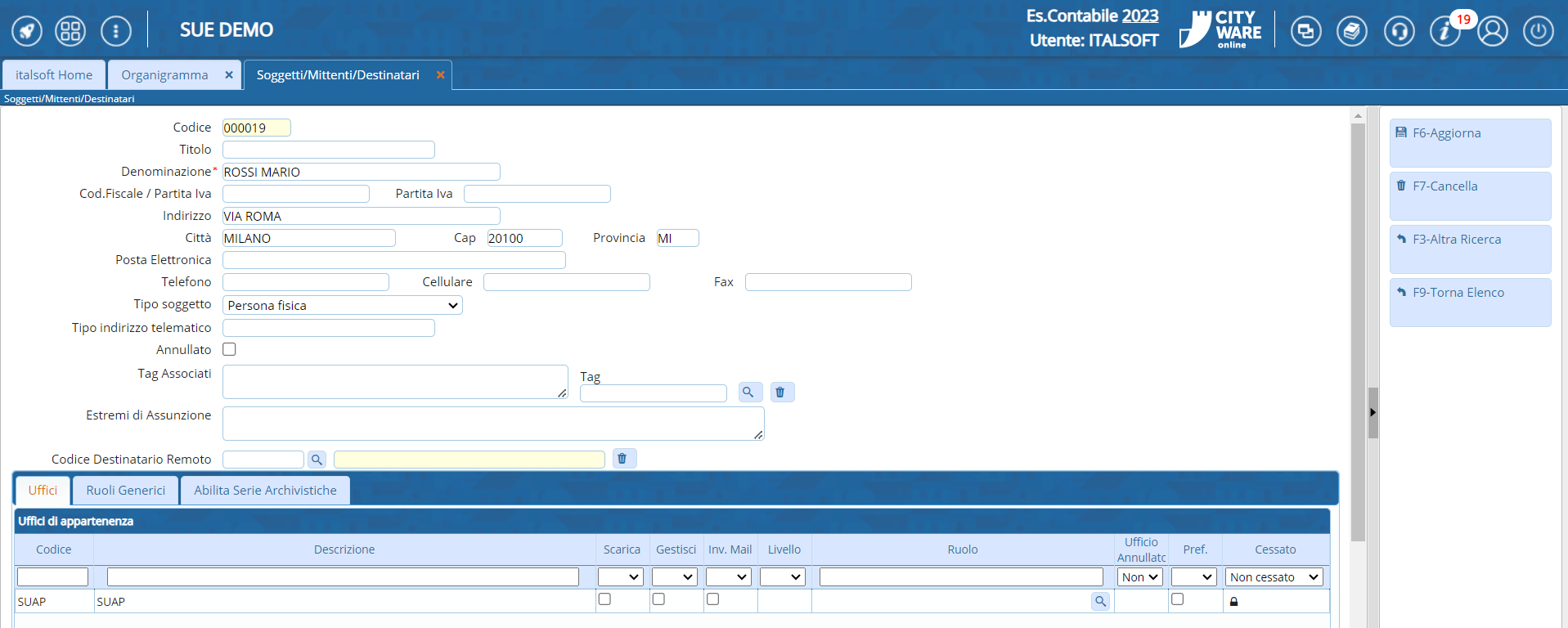 Fig. 3: Dettaglio del soggetto destinatario con il collegamento dell’ufficio di appartenenza
Fig. 3: Dettaglio del soggetto destinatario con il collegamento dell’ufficio di appartenenza
Per terminare l'inserimento di un nuovo soggetto cliccare il bottone [Aggiungi]  .
.
Nella parte bassa della maschera (Fig. 3) all'interno della tab “Uffici” è presente la lista Uffici di appartenenza che deve contenere gli uffici a cui appartiene l'anagrafica, per aggiungere un elemento cliccare il bottone [+] posto in basso a sinistra della lista, è possibile selezionare uno o più uffici e terminare la selezione con il bottone [Conferma Selezione]. Per eliminare invece l'associazione di un'ufficio selezionarlo cliccandoci sopra e cliccare il bottone con il cestino posto in basso a sinistra della lista.
Terminato l'inserimento cliccare il bottone [Aggiorna]  per salvare i dati.
per salvare i dati.
L’associazione tra uffici e soggetti destinatari è equivalente, basta che sia eseguita da una delle due funzioni.
Per codificare i Soggetti da associare agli uffici accedere alla funzione [40. Fascicoli Elettronici - 10. Archivi - 120. Soggetti/Destinatari].
Per aggiungere un nuovo soggetto cliccare il bottone [Nuovo]  , viene visualizzata una maschera per aggiungere il soggetto (Fig. 3), valorizzare il campo “Denominazione” con il nominativo dell'anagrafica da utilizzare nelle ricerche.
500. Amministrazione del Sistema - 10. Gestione Accessi - 10. Utenti
, viene visualizzata una maschera per aggiungere il soggetto (Fig. 3), valorizzare il campo “Denominazione” con il nominativo dell'anagrafica da utilizzare nelle ricerche.
500. Amministrazione del Sistema - 10. Gestione Accessi - 10. Utenti
Per creare un protocollo si deve accedere ad un passo:
- individuare i [Destinatari] cercando tra [Destinatari interni], i soggetti codificati (associati) come Uffici;
- da tab [Comunicazione] cliccare il comando [+] sia hanno tre possibilità di protocollare:
- – Protocolla Partenza - Normale protocollazione con i soggetti destinatari valorizzati nel Protocollo Jiride;
- – Documento Formale (Fig. 3.1) - Nuova funzionalità che consente di creare un protocollo interno, con il codice Ufficio Edilizia come ufficio mittente, l’ufficio di destinazione sarà quello scelto nei soggetti destinatari e non sarà assegnato nessuna anagrafica tra i soggetti destinatari;
- – Metti alla Firma - Consente di creare un documento da firmare al protocollo, che verrà convertito in un protocollo solo dopo la firma.